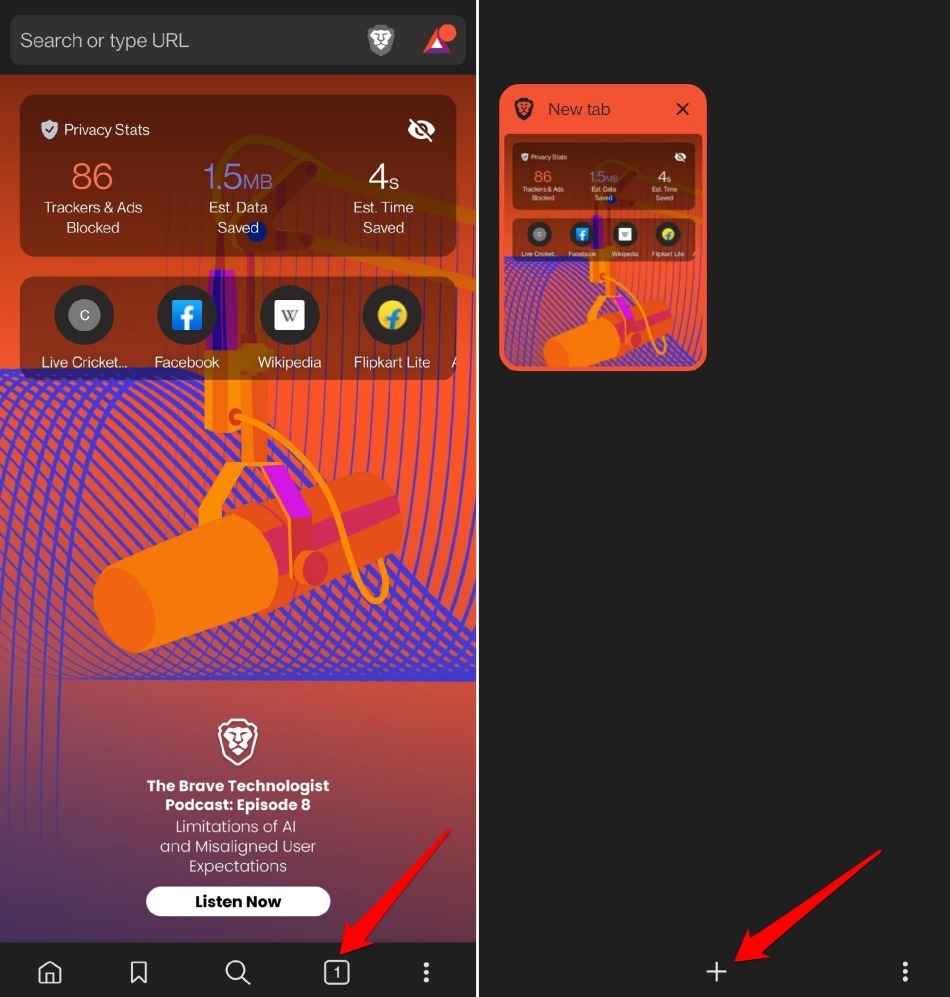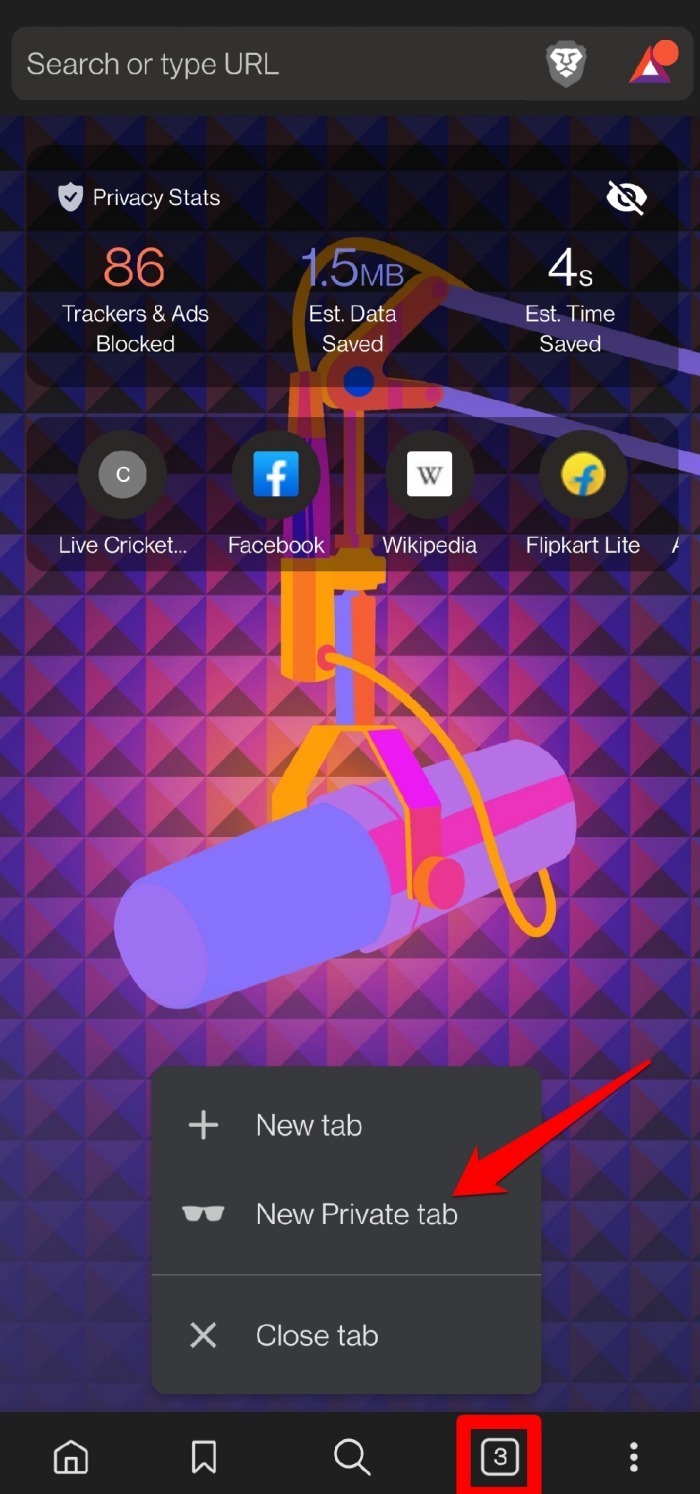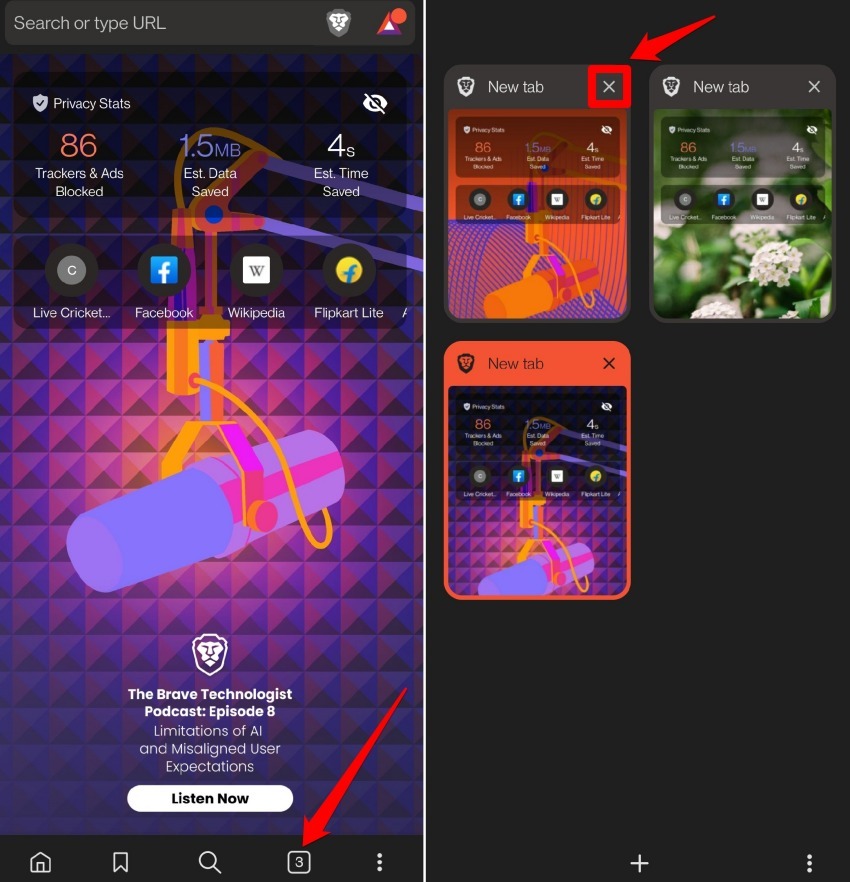Brave 浏览器具有内置的标签页管理选项,可帮助添加多个新标签页并启动隐私浏览模式。我们可以轻松地在选项卡和浏览模式之间切换。
要在 Brave 应用程序上打开新的私人标签页,请点击并按住标签页菜单图标,然后选择私人标签页选项。从相同的选项菜单中,您还可以将新选项卡添加到正常模式。
在本指南中,我们分享了在 Brave 应用程序中打开新标签页和私人标签页的步骤。
在 Brave 浏览器中添加新标签
浏览器选项卡有助于多任务处理。您可以打开多个选项卡来浏览不同的内容或页面链接,并在这些选项卡之间切换。步骤如下:
- 在您的 Android 设备上启动 Brave 应用程序。
- 点击工具栏中的“选项卡
 ”按钮。
”按钮。 - 按屏幕底部的添加按钮。
它将在浏览器应用程序中添加新选项卡。
选项卡图标将显示当前打开的选项卡的计数。
或者,您可以点击“选项卡”菜单/概述页面中的“菜单![]() ”,然后从列表中选择“新建选项卡”命令。
”,然后从列表中选择“新建选项卡”命令。
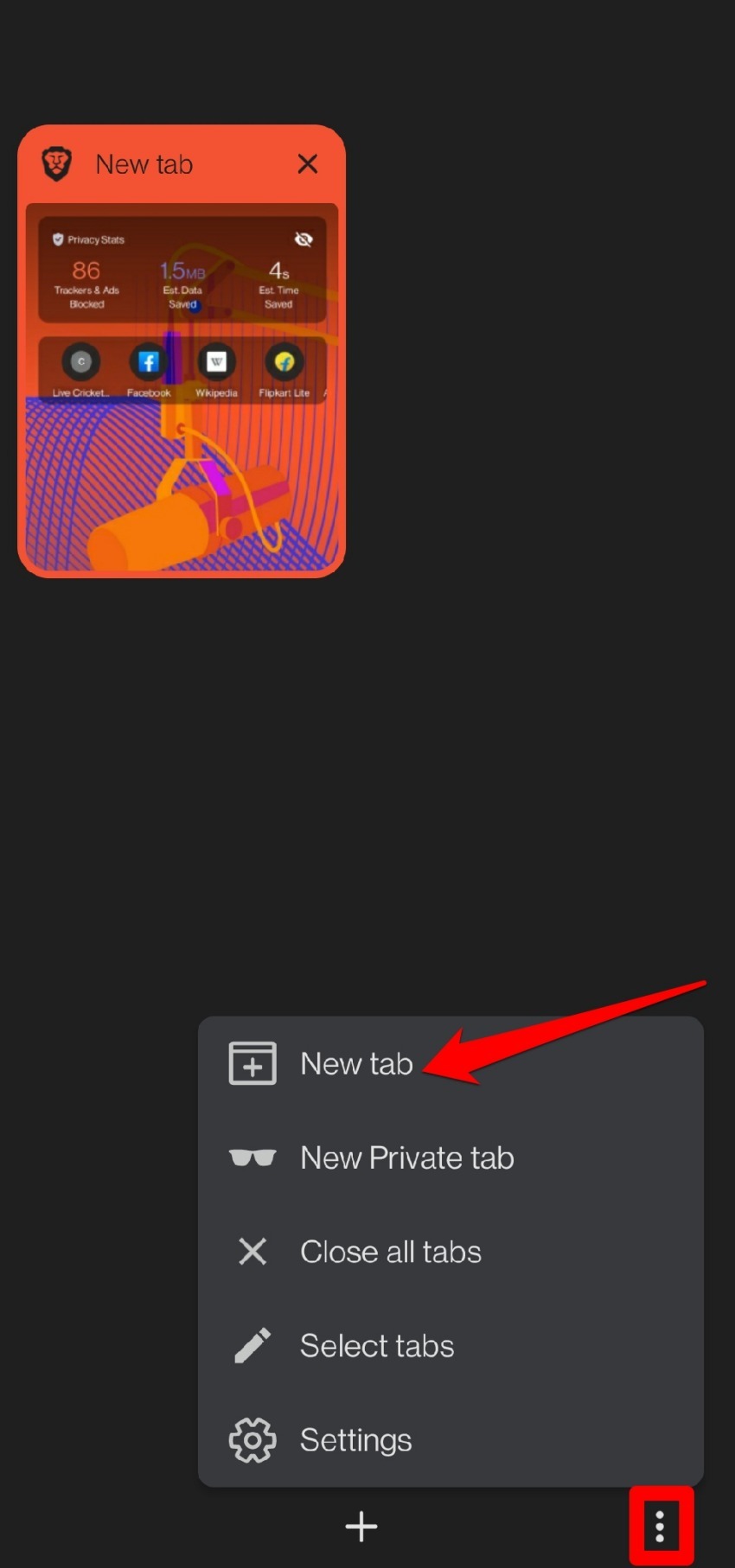
您可以使用相同的“新建选项卡”选项添加多个选项卡,并在概述页面上在它们之间切换。
启动新的隐私浏览选项卡
您可以像普通选项卡一样启动或打开隐私浏览选项卡。私密模式不会保存您的任何浏览交互或数据。以下是要遵循的步骤:
- 在您的 Android 手机上启动 Brave 浏览器。
- 点击并按住底部栏中的“选项卡
 ”按钮。
”按钮。 - 从列表中选择“新建专用选项卡”选项。
它将在浏览器应用程序中打开新的专用选项卡。
注意:虽然您在隐私模式下浏览的信息不会存储在浏览器中,但 ISP 和您的学校或工作网络仍然可以对其进行跟踪。它不会让你匿名。
从“选项卡”菜单中关闭“打开的选项卡”
如果您有许多打开的标签页,但不再需要它们,则可以从“标签页”菜单中关闭它们。请按照下列步骤操作:
- 在您的 Android 设备上启动 Brave 应用程序。
- 点击工具栏中的“选项卡
 ”按钮。
”按钮。
它将显示打开的选项卡列表。 - 按关闭键 命令将其删除。
它将关闭选定的浏览选项卡。
要一次关闭所有打开的选项卡,请点击选项卡概述屏幕中的菜单![]() ,然后选择关闭所有选项卡选项。
,然后选择关闭所有选项卡选项。
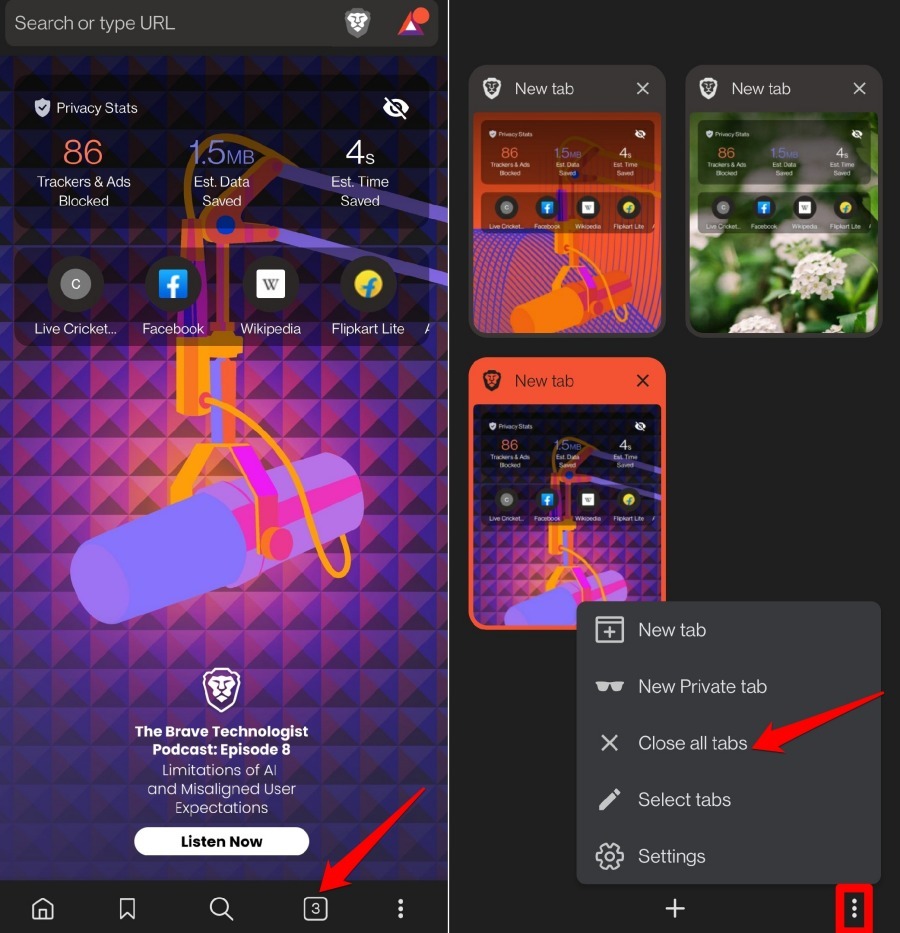
它将关闭所有选项卡,并将您带回 Brave 浏览器的启动屏幕。
正文完